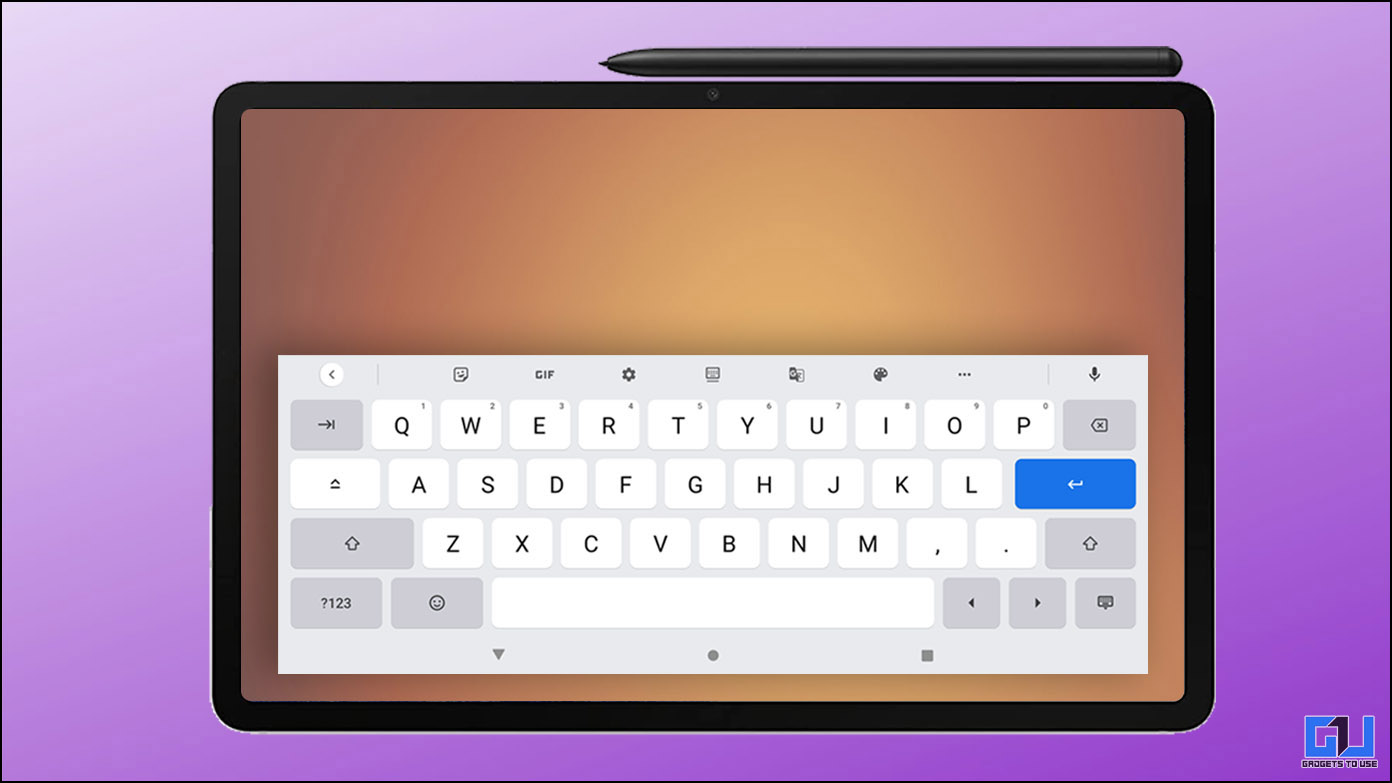
Ahora que ya tenemos Android 12L y la tableta Pixel en 2023, Google ha estado arreglando las cosas para brindar una mejor experiencia en pantallas más grandes. Como un paso en esta dirección, Google está implementando una nueva interfaz de usuario de Gboard para tabletas, que ofrece una mejor experiencia de escritura. En esta lectura, lo guiaremos para obtener este nuevo diseño de Gboard en su tableta. Además, puede aprender a ver cortos de YouTube en PC y tableta.
Cómo obtener la nueva interfaz de usuario de Gboard para tableta
La nueva interfaz de usuario de Gboard se está implementando para los probadores beta con la actualización v12.3. Siga estos pasos para obtener esta nueva interfaz de usuario ahora mismo en su tableta.
1. Vaya a la lista de Gboard en Google Play Store.

2. Desplácese hacia abajo y haga clic en Únase a la versión beta.
3. Espere un momento mientras su cuenta se inscribe en el programa beta.
4. Después de unos minutos, verá una actualización disponible en Play Store. Toque en Actualizar para obtener la nueva interfaz de usuario para Gboard en su tableta.
Nuevas funciones en la interfaz de usuario de Gboard actualizada para tabletas
La nueva interfaz de usuario de Gboard para tabletas viene con los siguientes cambios en comparación con la interfaz de usuario anterior para tabletas:
1. El diseño de New Gboard es más alto y toca las pare des a ambos lados para proporcionar un área de pulsación de teclas más grande.
2. La nueva interfaz de usuario ofrece una tecla de tabulación dedicada y una tecla de bloqueo de mayúsculas.
3. La tecla de punto (.) y la tecla de coma (,) se encuentran en la tercera fila. Mientras que la explicación (!) y el signo de interrogación (?) ahora se mueven al botón de caracteres especiales (?123).
4. El botón Emoji ahora se mueve a la izquierda de la barra espaciadora, y se encuentran dos nuevos botones de flecha en el lado derecho, junto con la tecla para ocultar el teclado.
5. Con la interfaz de usuario actualizada, Gboard ahora puede acomodar hasta seis accesos directos sobre el teclado.
6. Cuando se cambia al modo de una mano, el teclado vuelve a cambiar la interfaz de usuario anterior. Y cuando se cierra el modo de una mano, vuelve la nueva interfaz de usuario.
preguntas frecuentes
q ¿Cómo puedo obtener la nueva interfaz de usuario de Gboard para tabletas?
UNA. Debe inscribirse en el programa beta para obtener la nueva interfaz de usuario de Gboard en su tableta. Se implementará en una versión estable en el futuro.
P: ¿Qué ha cambiado en el nuevo diseño de Gboard para tabletas?
A: Hay algunos cambios de diseño, junto con nuevas teclas para mejorar la experiencia de escritura en tabletas con pantallas grandes. Puede consultar los cambios detallados mencionados anteriormente.
Conclusión: escritura mejorada con el nuevo diseño de Gboard.
Entonces, así es como puede obtener la nueva interfaz de usuario de Gboard en su tableta antes de que se lance oficialmente a una versión estable, la probamos en la tableta Nokia T20. La nueva interfaz de usuario ofrece una experiencia de escritura mejorada con un mejor espacio entre las teclas, un bloqueo de mayúsculas y una tecla de tabulación dedicadas, y más. Al igual que si encuentra esto útil, consulte otros consejos útiles vinculados a continuación y esté atento a GadgetsToUse para obtener más consejos y trucos técnicos.
Además, lea:
También puede seguirnos para obtener noticias tecnológicas instantáneas en noticias de Google o para obtener consejos y trucos, reseñas de teléfonos inteligentes y dispositivos, únase Grupo GadgetsToUse de Telegram o para los últimos videos de revisión suscríbase GadgetsToUse canal de YouTube.






